vCenter Server 8.0 ofrece muchas opciones para actualizar la implementación de vCenter Server. Para que la actualización de vCenter Server se realice correctamente, debe comprender las opciones de actualización, los detalles de configuración que influyen en el proceso de actualización y la secuencia de tareas.
Los dos componentes principales de vSphere son VMware ESXi™ y VMware vCenter Server™. ESXi es la plataforma de virtualización en la que se crean y se ejecutan las máquinas virtuales y los dispositivos virtuales. vCenter Server es un servicio que actúa como administrador central de los hosts ESXi conectados en una red. El sistema vCenter Server se utiliza para agrupar y administrar los recursos de varios hosts. vCenter Server Appliance es una máquina virtual preconfigurada y optimizada para ejecutar vCenter Server.
Puede actualizar las implementaciones existentes de vCenter Server que incluyan una instancia de Platform Services Controller integrada o externa a una implementación compuesta por una instancia de vCenter Server Appliance.
Descripción del proceso de actualización de vSphere
vSphere es un producto sofisticado con varios componentes para actualizar. Comprender la secuencia de tareas requeridas es esencial para actualizar correctamente vSphere.
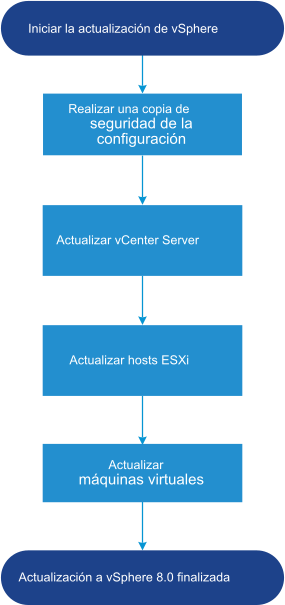
La actualización de vSphere abarca las siguientes tareas:
- Lea las notas de la versión de vSphere.
- Compruebe que haya realizado una copia de seguridad de la configuración.
- Si su sistema vSphere incluye soluciones o complementos de VMware, asegúrese de que sean compatibles con la versión de vCenter Server Appliance a la que va a actualizar. Consulte la Matriz de interoperabilidad de productos VMware en http://www.vmware.com/resources/compatibility/sim/interop_matrix.php.
- Actualice vCenter Server.
Para obtener instrucciones detalladas, consulte Actualización de vCenter Server.
- Actualice los hosts ESXi. Consulte Descripción general del proceso de actualización del host ESXi.
- A fin de garantizar que el almacenamiento en disco para los archivos de registro sea suficiente, se recomienda instalar un servidor syslog para el registro remoto. La configuración del registro en un host remoto es especialmente importante para hosts con una cantidad limitada de almacenamiento local.
Consulte Espacio libre necesario para registro del sistema y Configurar Syslog en hosts ESXi.
- Actualice las máquinas virtuales de forma manual o mediante vSphere Lifecycle Manager para realizar una actualización organizada.
Descripción general del proceso de actualización del host ESXi
VMware ofrece varias maneras de actualizar hosts ESXi con versiones antiguas a la versión ESXi 8.0.
Los detalles y el nivel de compatibilidad para una actualización a ESXi 8.0 dependen del host que se desea actualizar y del método de actualización que se utiliza. Compruebe la compatibilidad de la ruta de acceso de actualización de su versión actual de ESXi a la versión a la cual desea actualizar. Para obtener más información, consulte las Matrices de interoperabilidad de productos de VMware en http://www.vmware.com/resources/compatibility/sim/interop_matrix.php.
Puede actualizar un host ESXi a la versión 8.0 haciendo una actualización interactiva desde un CD, DVD o USB, una actualización generada por script, ESXCLI o vSphere Lifecycle Manager. Cuando se actualiza un host ESXi que tiene VIB personalizados a la versión 8.0, se migran todos los VIB personalizados compatibles. Para obtener más información, consulte Actualización de hosts con VIB personalizados de terceros.
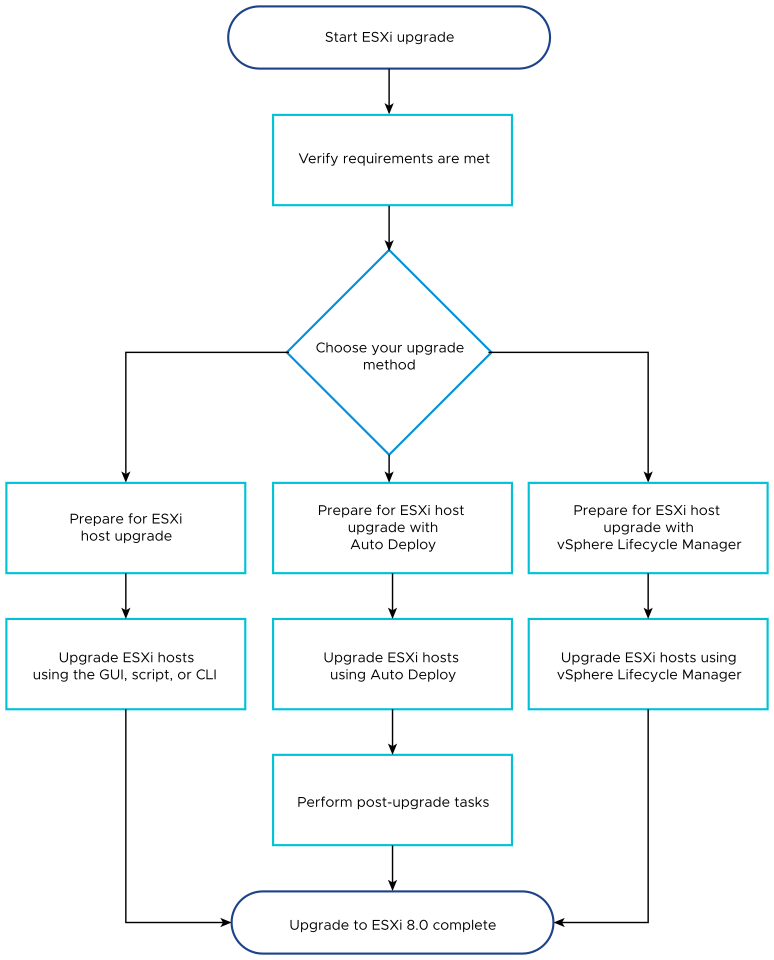
Los siguientes pasos de alto nivel son para actualizar ESXi.
- Compruebe que el sistema cumpla los requisitos de actualización. Consulte Requisitos de ESXi.
- Prepare el entorno antes de llevar a cabo la actualización. Consulte Antes de actualizar los hosts ESXi.
- Determine dónde desea ubicar y arrancar el instalador de ESXi. Consulte Opciones de medios para arrancar el instalador de ESXi. Si va a realizar un arranque de red del instalador, compruebe que la infraestructura de arranque de red esté configurada correctamente. Consulte Arranque de red del instalador de ESXi.
- Actualice ESXi. Consulte Actualizar hosts ESXi
- Después de actualizar los hosts ESXi, debe volver a conectarlos a vCenter Server y volver a aplicar las licencias. Consulte Después de actualizar hosts ESXi.
- Utilizar el instalador interactivo de la interfaz gráfica de usuario (Graphical User Interface, GUI) a partir de un CD, un DVD o una unidad USB.
- Realizar una actualización generada por script.
- Utilizar ESXCLI.
- Use vSphere Auto Deploy. Si el host ESXi se implementa mediante vSphere Auto Deploy, se puede utilizar vSphere Auto Deploy para reaprovisionar el host con una imagen de 8.0.
- Utilice vSphere Lifecycle Manager.
- Instalador de interfaz gráfica de usuario (GUI)
- Puede actualizar de forma interactiva mediante una imagen ISO del instalador de ESXi en un CD, DVD o unidad flash USB, o bien mediante el arranque de red del instalador. Este método es adecuado para implementaciones con pocos hosts. Si, durante el proceso de instalación, selecciona un disco de destino que contiene una instalación de ESXi, el instalador actualiza el host a ESXi 8.0. El instalador también entrega la opción de migrar alguna configuración del host existente y archivos de configuración y de mantener el almacén de datos existente de VMFS. Consulte Actualizar hosts de forma interactiva.
- Realizar una actualización generada por script
- Para realizar una actualización generada por script, puede usar el instalador de ESXi 8.0 desde una unidad Flash de CD, DVD o USB, o bien mediante el arranque de red del instalador. Este método es una forma eficiente de implementar varios hosts. Para obtener más información, consulte Instalar o actualizar hosts mediante un script.
- ESXCLI
-
Puede usar ESXCLI para actualizar hosts
ESXi
6.7 o hosts
ESXi
7.0 a hosts
ESXi
8.0.
vSphere 8.0 incluye archivos de configuración, componentes, imágenes base y complementos como nuevas entregas de software que se pueden utilizar para actualizar o aplicar revisiones a hosts ESXi 8.0. Para obtener información sobre la administración de componentes, imágenes base y complementos en ESXi, consulte Conceptos y ejemplos de ESXCLI.
Para usar los comandos ESXCLI, debe instalar una instancia de ESXCLI independiente. Para obtener más información sobre la instalación y el uso de ESXCLI, consulte los siguientes documentos.
- Introducción a ESXCLI
- Referencia de ESXCLI
- vSphere Auto Deploy
- Si se implementa un host ESXi con vSphere Auto Deploy, puede utilizar vSphere Auto Deploy para reaprovisionar el host y reiniciarlo con un nuevo perfil de imagen o una configuración que administre en un nivel de clúster. Un perfil de imagen contiene una actualización o una revisión de ESXi, un perfil de configuración de host y, de manera opcional, controladores o agentes de administración de terceros proporcionados por socios de VMware. Para agregar hosts ESXi a un clúster que administra la configuración de ESXi en un nivel de clúster, se crea una regla en Auto Deploy que asigna ese clúster como la ubicación de host para los hosts recién agregados, los cuales heredan la misma configuración y no requieren una configuración manual. Puede crear imágenes personalizadas utilizando vSphere ESXi Image Builder CLI. Para obtener más información, consulte Usar vSphere Auto Deploy para reaprovisionar hosts.
- vSphere Lifecycle Manager
- vSphere Lifecycle Manager es un servicio de vCenter Server para instalar y actualizar hosts ESXi. Mediante el uso de imágenes y líneas base, vSphere Lifecycle Manager permite la administración centralizada y simplificada del ciclo de vida para varios hosts ESXi en el nivel del clúster. Para obtener más información sobre cómo realizar instalaciones y actualizaciones organizadas, consulte la documentación de Administración del ciclo de vida de hosts y clústeres.
Actualizar máquinas virtuales y VMware Tools
Después de actualizar un hosts ESXi, puede actualizar las máquinas virtuales en el host para aprovechar las nuevas características.
Dispone de las siguientes herramientas para actualizar máquinas virtuales.
- vSphere Client
- Puede utilizar vSphere Client para actualizar una máquina virtual paso a paso. Para obtener información sobre cómo actualizar las máquinas virtuales, consulte la documentación de Administrar máquinas virtuales de vSphere.
- vSphere Lifecycle Manager
- Puede utilizar vSphere Lifecycle Manager para actualizar el hardware de la máquina virtual y las versiones de VMware Tools de las máquinas virtuales de su entorno. vSphere Lifecycle Manager automatiza el proceso de actualización y verifica que los pasos se produzcan en el orden correcto. Para obtener más información, consulte la documentación sobre Administración del ciclo de vida de hosts y clústeres.